【2024】Amazon MusicをPCにダウンロードする方法
音楽ストリーミングプラットフォームを考えたときにAmazon Musicが最初に思い浮かぶことはないかもしれませんが、Amazon Music はApple MusicやSpotifyのような大手と台頭しています。そして膨大な曲数が提供されているため、一部のユーザーはオフラインで聴くためにAmazon MusicからPCに音楽をダウンロードする方法を探しています。本記事ではその方法をご紹介します。
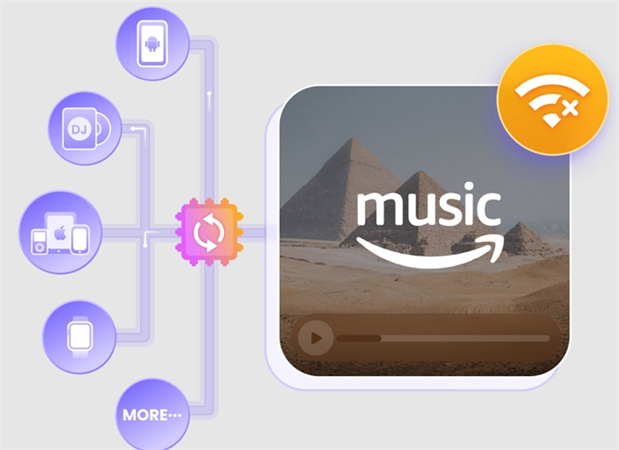
Amazon MusicからPCに音楽をダウンロードできるのか?
前述したように、Amazon Musicのユーザーは好きな曲をPCやスマートフォンにダウンロードすることができます。ただし、これはAmazon Musicで使用しているサブスクリプションによって異なります。Amazon Musicではユーザーが選択できる3つのサブスクリプション:Amazon Music Free、Amazon Music Prime、そしてAmazon Music Unlimitedが提供されています。
それぞれのサブスクリプションを確認して、どのサブスクリプションがPCでのオフライン音楽再生とダウンロードに対応しているか確認しましょう。
Amazon Music Free
Amazon Music Freeはユーザーが音楽ストリーミングプラットフォームを体験するための無料プランです。最も基本的なプランであり、アプリを使用する前にAmazonプライムに加入している必要はありません。
特徴:- 百万のポッドキャストリールとエピソードにアクセスできます。
- 膨大な曲とプレイリストを提供しているライブラリ
- 機能が制限されており、広告が表示されます。
- シャッフル再生のみ可能です。
- どのデバイスにも曲を保存できません。
Amazon Music Prime
Amazon Music Freeを体験して広告を煩わしく感じた人は、Amazonプライムの加入者であればAmazon Music Primeを無料で楽しむことができます。Amazonプライムに加入するとそのアカウントで提供されるすべての特典と音楽を楽しむことができます。「Amazon Prime MusicとAmazon Music Unlimitedの違い」を参照してください。.
特徴:- 広告なしで音楽を聴くことができます。
- ポッドキャスト、プレイリスト、ステーションを含む1億曲以上にアクセスできます。
- Amazonプライムに加入している限り、音楽をダウンロードして保存できます。
- シャッフル再生のみ可能です。
- All-Accessプレイリストでのみ、曲を選んで制限なく再生・ダウンロードが可能です。

Amazon Music Unlimited
これはAmazon Musicのプレミアムなサブスクリプションです。Amazon Music UnlimitedではAmazon Musicで提供されるすべての機能を利用することが可能で、シャッフル再生を含むすべての制限がなくなります。
特徴:- 再生したいすべての曲を再生してダウンロードすることができます。
- FLAXオーディオコーデックを使用して、1億曲以上のロスレスのHD形式の曲、UHD品質のトラックをTidalやApple Musicに匹敵する非常にクリアなサウンドで楽しむことができます。
- 音楽がシャッフルされません。
- オフラインで音楽を聴くことができます。
- 曲がダウンロードされていても、Amazon Musicのアプリ外で音楽を再生することはできません。
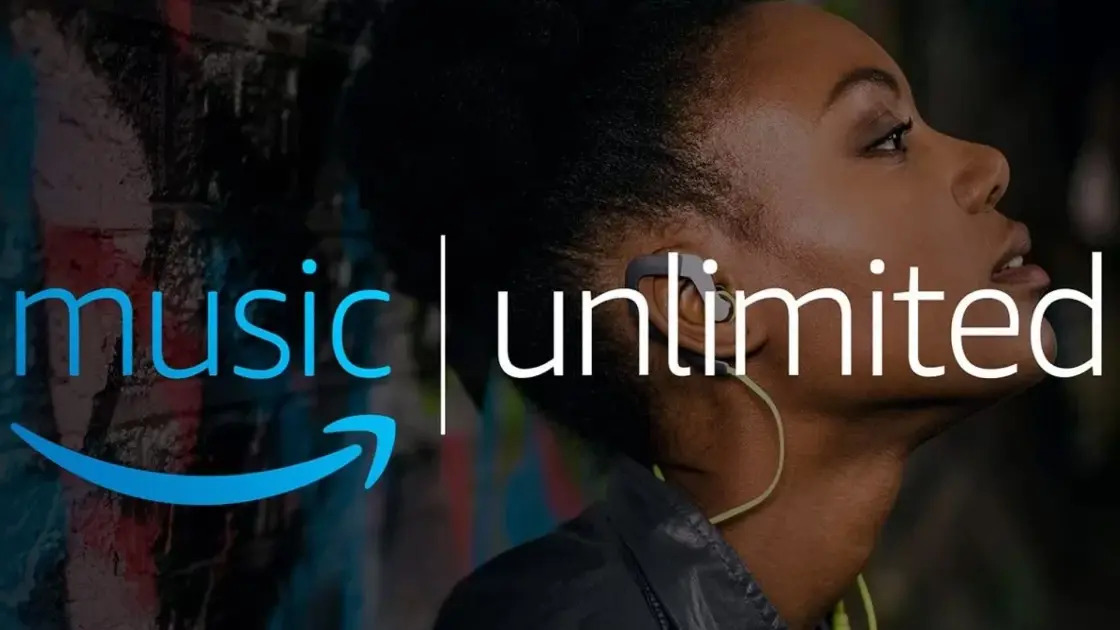
Amazon Music PrimeおよびAmazon Music Unlimitedではオフラインで曲をダウンロード・再生できますが、これらの曲はDRMで保護されているためAmazon Musicのアプリ外では再生できない点に注意してください。したがってダウンロードした曲をPCで楽しむには、Amazon Musicの保存された曲をMP3に変換する必要があります。この方法を使用すればAmazon Musicの曲をPCに永久に保存できます。Amazon Musicの曲をMP3に変換する方法を見ていきましょう。
Amazon MusicをPCとMacにダウンロードする最高の方法
PCにAmazon Musicをダウンロードする最高の方法はAmazon Musicの変換ソフトを使用することであり、本記事ではHitpaw Amazon Music Converterをおすすめします。Hitpaw Amazon Music Converterを使用すると、Amazon Music PrimeおよびAmazon Music Unlimitedからお気に入りの曲やプレイリスト、アルバムをダウンロードして再生することができます。
HitPaw Amazon Music Converterの素晴らしい特徴
- PCにAmazon Musicから音楽をダウンロードできます。
- 単純なクリックだけでトラック、プレイリスト、アルバムをダウンロードできます。
- 複数の出力形式(MP3、M4A、WAV、FLAC)に対応しています。
- Amazon Prime MusicとAmazon Music UnlimitedをMP3プレーヤー、スマートフォン、スマートウォッチ、その他のデバイスに変換します。
- サブスクリプションが終了してもダウンロードしたAmazon Musicを保存できます。
- HitPaw Amazon Music Converterはダウンロードした曲の高品質を維持し、UHD品質でオフライン視聴を楽しむことができます。
- すべてのプレイリストはID3タグを維持しながら元のプレイリストと同じ曲順で保存されます。つまり、タイトル、アルバム、表紙画像が変換後も正確で整理された状態に維持されます。
- 一括ダウンロードと120倍の高速速度
PCにAmazon Musicをダウンロードするステップ
ここでは、Hitpaw Amazon Music Converterを使用してAmazon MusicからPC/Macに音楽を変換する方法をご紹介します。
ステップ1:初めにPCまたはMacにHitpaw Video Converterをインストールして起動します。完全にインストールされて起動したら、「音楽」の以下の選択肢の中から「Amazon Music変換」を選択します。

ステップ2:「Amazon Music変換」を選択したら、次はAmazon Musicのアカウントにサインインします。右上の緑色の「Sign In」ボタンをクリックします。表示される指示に従ってメールアドレスとパスワードを入力してサインインします。

ステップ3:サインインしたら、PCに変換したい曲、プレイリスト、またはアルバムを検索して選択できます。このアプリは内蔵されているウェブミュージックプレイヤーでもあるため、好きなアーティストのどの曲でも再生できます。
変換したい曲、アルバム、またはプレイリストが決定したら、紫色の「ダウンロード」ボタンの横のアドレスでURLを確認してください。「ダウンロード」ボタンをクリックして変換プロセスを開始します。
ステップ4:「ダウンロード」ボタンをクリックすると「変換中」タブに切り替わり、そこで変換するために選択した曲、プレイリスト、またはアルバムをプレビューできます。情報を確認して、不要な音楽や意図せず追加されている音楽の選択を外したり削除することができます。

ステップ5:選択に満足したら、希望のダウンロード形式を選択できます。現在、HitPaw Amazon Music ConverterはMP3、M4A、WAV、FLACでの変換のみに対応しています。リストからMP3を選択すれば、変換の準備は完了です。

ステップ6:同じページの右下にある紫色の「一括変換」をクリックします。これにより、選択した曲、プレイリスト、アルバムがMP3に変換され、PCまたはMacに永久に保存されます。

まとめ
Amazon Musicの加入者は、任意のデバイスでお気に入りの曲をオフラインで自由に聴くことができます。HitPaw Amazon Music Converterを使用することで、サブスクリプションが終了した後もPCにローカルファイルとして保存し、オフライン再生することができます。ダウンロードされたすべての曲はUHD品質であり、MP3プレーヤー、スマートウォッチ、その他の対応されているデバイスに転送することができます。








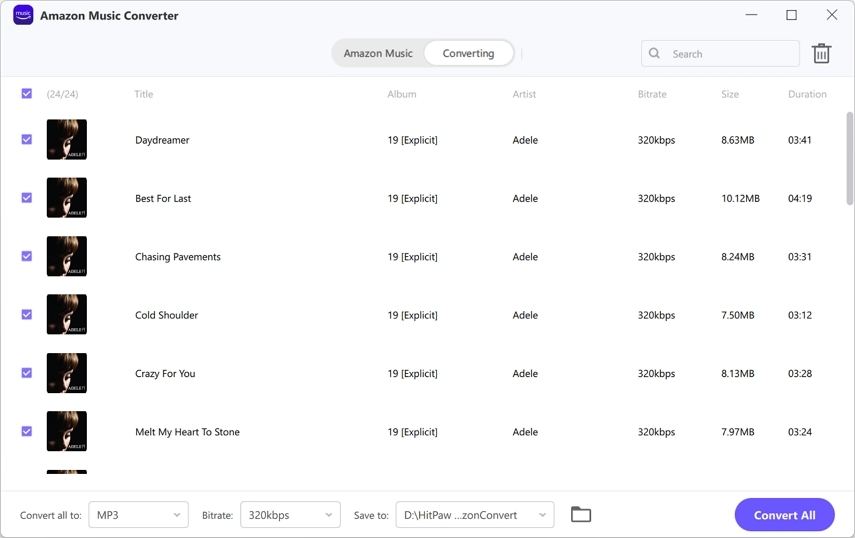



 HitPaw Edimakor
HitPaw Edimakor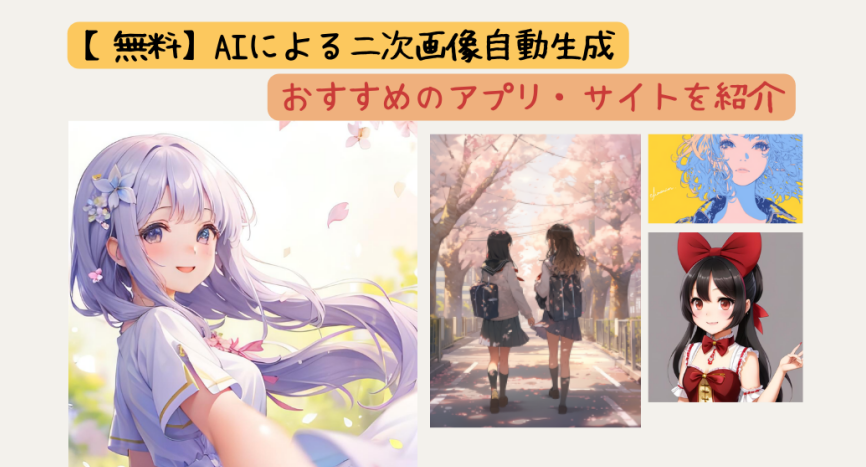


この記事をシェアする:
「評価」をお選びください:
松井祐介
編集長
フリーランスとして5年以上働いています。新しいことや最新の知識を見つけたときは、いつも感動します。人生は無限だと思いますが、私はその無限を知りません。
すべての記事を表示コメントを書く
製品また記事に関するコメントを書きましょう。